Les secteurs défectueux d'un disque sont les zones endommagées de votre disque. Il y a de nombreuses raisons pour lesquelles votre disque dur peut avoir des secteurs défectueux, mais la chose importante à comprendre est que vous ne pouvez pas stocker de données sur ces parties du disque. En d'autres termes, plus il y a de secteurs défectueux sur votre disque, moins vous pourrez l'utiliser.
La présence de secteurs défectueux sur votre disque dur SSD est prévisible en raison de la nature de la technologie flash. Cependant, le nombre de secteurs défectueux sur votre disque SSD ne devrait pas augmenter. C'est pourquoi il est essentiel d'apprendre à vérifier les secteurs défectueux de votre disque SSD afin de s'assurer qu'il n'y a rien d'anormal.
Aujourd'hui, nous allons partager avec vous les meilleures méthodes pour tester les secteurs défectueux d'un disque SSD et vous donner des instructions étape par étape. Avant cela, prenons un peu de recul et expliquons quelques points essentiels.
Tableau de contenu
-
- Vérifier l'absence de mauvais secteurs sur le disque SSD à l'aide de CHKDSK
- Vérifier la présence de mauvais secteurs sur un disque dur à l'aide des propriétés de partition de Windows
- Recherche de mauvais secteurs sur un disque SSD à l'aide du test SMART
- Utiliser l'outil natif du fabricant de disques SSD pour vérifier la présence de mauvais secteurs
- Utiliser un outil tiers pour tester la conduite
Pourquoi les disques SSD ont-ils de mauvais secteurs ?
Les disques SSD sont plus fiables que les disques durs car ils ne comportent pas de pièces mobiles, ce qui réduit les défaillances mécaniques. Cependant, les disques SSD présentent également des problèmes, notamment des secteurs défectueux. Voici pourquoi ils obtiennent de mauvais secteurs :
| Motifs | Explication |
| Coupures d'électricité | Les coupures de courant ou les pannes pendant le fonctionnement d'un disque SSD peuvent entraîner des données corrompues et des secteurs défectueux. De nombreux disques SSD modernes sont dotés de systèmes de protection contre les coupures de courant afin d'éviter que cela ne se produise. |
| Problèmes liés aux microprogrammes | Tous les pilotes de disques SSD sont exécutés par leur logiciel natif appelé firmware. Toute anomalie ou bogue dans le micrologiciel peut entraîner divers problèmes, y compris des secteurs défectueux. C'est pourquoi les fabricants publient régulièrement des mises à jour du micrologiciel afin de résoudre différents problèmes. |
| Défauts de fabrication | Les disques SSD sont plus fiables que les disques durs, mais des défauts de fabrication et des problèmes peuvent survenir même s'ils sont plus fiables. L'une des façons dont ces défauts peuvent se manifester est par de mauvais secteurs. |
| Dégradation des cellules de la mémoire | Les disques SSD contiennent des cellules de mémoire qui peuvent se dégrader avec le temps. Des cellules de mémoire obsolètes peuvent provoquer des erreurs de lecture et d'écriture, entraînant des secteurs défectueux. De multiples facteurs sont à l'origine de la dégradation des cellules de mémoire, notamment le nombre de cycles d'effacement, les fluctuations de tension et la température. |
| Usure et déchirure | Les disques SSD ont de nombreux cycles d'écriture par cellule de mémoire, mais les cellules de mémoire s'usent avec le temps au fur et à mesure que les données sont écrites et effacées. Lorsque des cellules de mémoire individuelles sont usées, des erreurs de données et des secteurs défectueux peuvent se produire. C'est pourquoi certains des meilleurs disques SSD sont dotés d'algorithmes de nivellement qui répartissent les cycles d'écriture et minimisent la destruction des cellules de mémoire de manière uniforme. |
Symptômes de mauvais secteurs sur un disque SSD

Les disques SSD ont une architecture interne différente et traitent les secteurs défectueux différemment des disques durs. Le contrôleur SSD gère les secteurs défectueux et les algorithmes de nivellement de l'usure déplacent les cycles d'écriture vers différentes zones. Toutefois, les disques SSD peuvent encore présenter des symptômes de secteurs défectueux lorsqu'ils sont nombreux.
Avertissements SMART
La plupart des disques SSD disposent d'une surveillance SMART - vous pouvez vérifier les données SMART à l'aide de ces outils. Il se peut que vous ayez des secteurs défectueux s'il y a des avertissements dans les tests ou de nombreux secteurs réalloués. Certains systèmes vous préviennent même automatiquement.
Perte de données
Si vous constatez une perte de données ou la disparition de fichiers ou de répertoires entiers, c'est un signe évident que votre disque dur présente des problèmes. L'un des problèmes pourrait être la présence de secteurs défectueux.
Erreurs
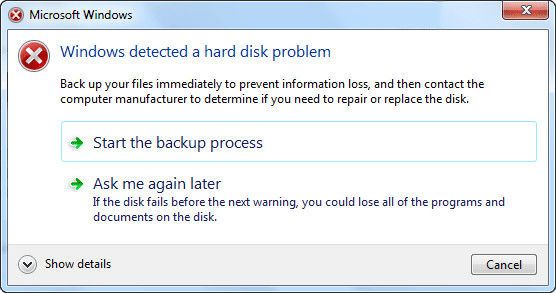
Il se peut que vous ayez des secteurs défectueux si vous recevez des messages d'erreur aléatoires de la part d'applications ou de votre système d'exploitation concernant l'écriture ou la lecture du disque. Si vous essayez de déplacer ou de copier des fichiers quelque part et que vous obtenez des messages similaires, il se peut que votre disque dur SSD soit défectueux.
Crashs et blocages
Si votre système se fige, se bloque ou se dérègle de manière inattendue, cela peut être le signe d'un problème de stockage. Si cela se produit fréquemment, vous devez vérifier votre voiture immédiatement.
Des performances plus lentes
Si vous constatez un ralentissement des performances, comme un temps de démarrage plus long, des temps de chargement d'applications plus élevés ou des vitesses de transfert plus lentes, cela peut indiquer des problèmes liés au disque SSD.
Fichiers corrompus
Si vous ne pouvez pas accéder aux fichiers ou s'ils ne peuvent pas remplir leur fonction principale, cela indique une détérioration des cellules de la mémoire et des secteurs défectueux potentiels.
Vous pouvez aussi aimer : SSD vs. HDD
Comment vérifier les mauvais secteurs d'un disque SSD
Pour vous assurer que votre disque dur SSD est sain, vous devez le tester pour détecter les secteurs défectueux. De nombreuses méthodes corrigent automatiquement les secteurs défectueux pour garantir une longue durée de vie à votre disque SSD. Voici les méthodes que vous pouvez utiliser pour tester les secteurs défectueux de votre disque SSD :
Méthode 1. Vérifier l'absence de mauvais secteurs sur le disque SSD à l'aide de CHKDSK
L'utilisation d'une invite de commande est la première méthode à essayer, car elle permet d'effectuer des tâches de gestion de disque et d'analyser efficacement les secteurs défectueux de votre disque SSD et de les réparer. Voici les étapes à suivre :
- Cliquez sur Démarrer et tapez "CMD".
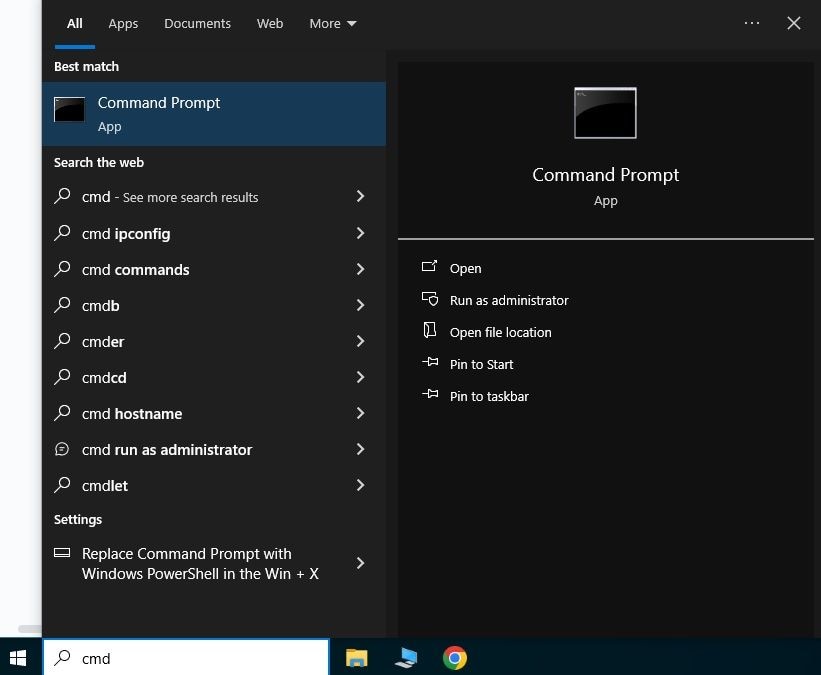
- Cliquez avec le bouton droit de la souris sur l'Invite de commande et sélectionnez Exécuter en tant qu'administrateur.
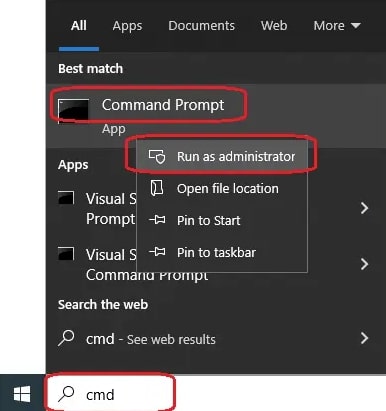
- Lorsque l'invite de commande démarre, tapez "chkdsk (lettre du lecteur)" et appuyez sur Entrée.
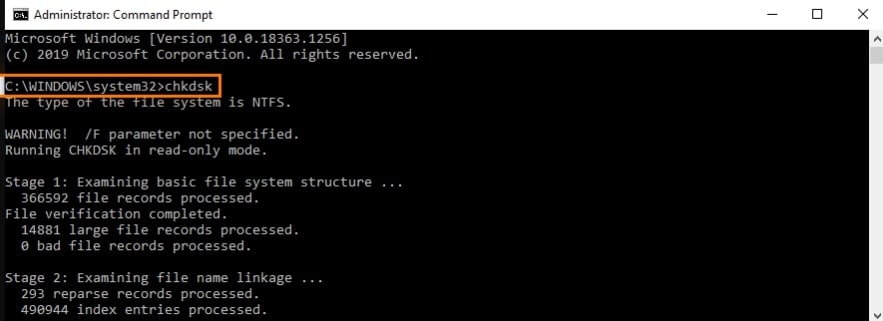
- Lorsque l'analyse est terminée et qu'il y a des secteurs défectueux, vous pouvez taper "chkdsk (lettre du lecteur):/f" pour réparer le lecteur. Appuyez sur Entrée et attendez que les secteurs aient été corrigés.
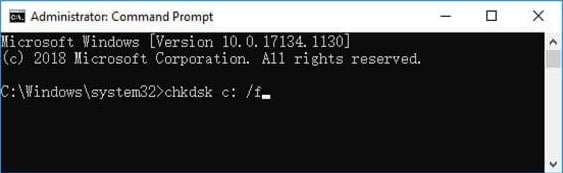
Méthode 2. Vérifier la présence de mauvais secteurs sur un disque dur à l'aide des propriétés de partition de Windows
Le système d'exploitation Windows dispose d'une fonction "Propriétés de la partition" que vous pouvez également utiliser pour tester les secteurs défectueux du disque SSD. Voici la procédure à suivre pour l'utiliser :
- Cliquez sur Démarrer, tapez "ce pc" et cliquez sur la première application.
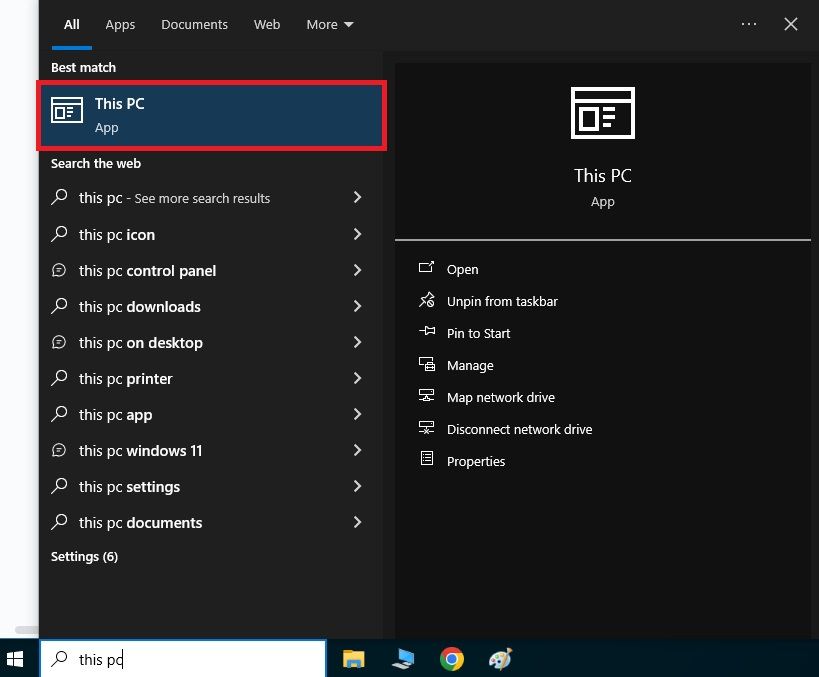
- Recherchez votre lecteur, cliquez dessus avec le bouton droit de la souris et cliquez sur Propriétés.
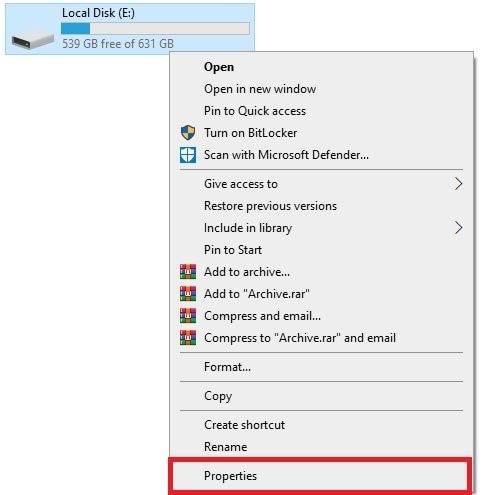
- Lorsque la fenêtre s'ouvre, cliquez sur la carte Outils et sur Vérifier.
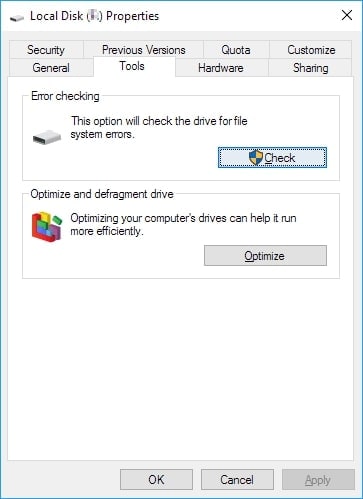
- Cochez les options Rechercher et tenter de récupérer les secteurs défectueux et Réparer automatiquement les erreurs du système de fichiers, puis cliquez sur Démarrer. Attendez que le processus soit terminé.
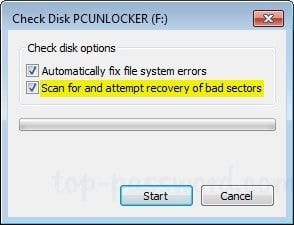
Méthode 3. Recherche de mauvais secteurs sur un disque SSD à l'aide du test SMART
SMART est l'abréviation de Self-Monitoring, Analysis, and Reporting Technology (technologie d'autocontrôle, d'analyse et de rapport). La plupart des disques SSD modernes intègrent la fonction SMART, ce qui signifie que les disques suivent leur propre état de santé, de sorte que cette méthode consiste à récupérer les informations que le disque possède déjà.
Voici comment procéder
- Cliquez sur Démarrer et tapez "cmd".
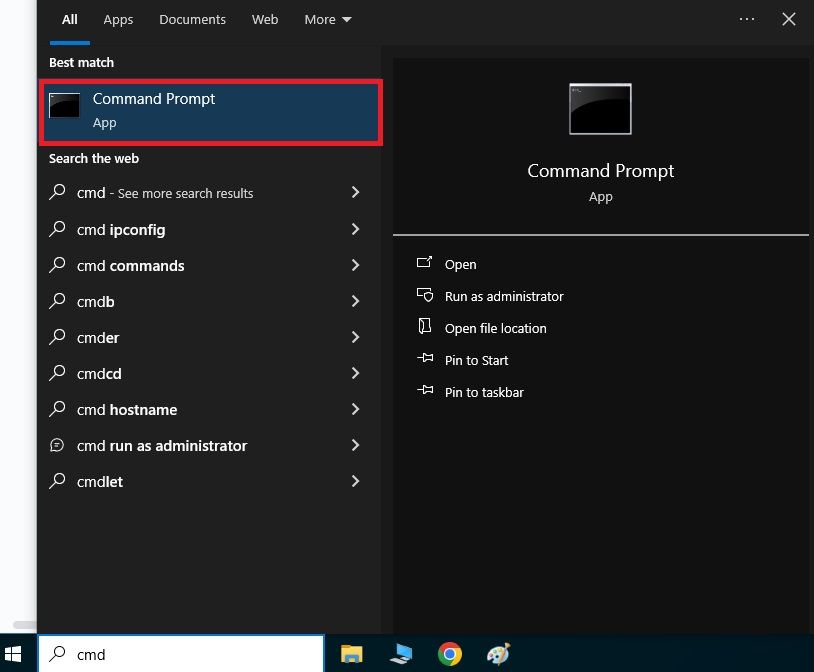
- Cliquez avec le bouton droit de la souris sur Invite de commande et cliquez sur Exécuter en tant qu'administrateur.
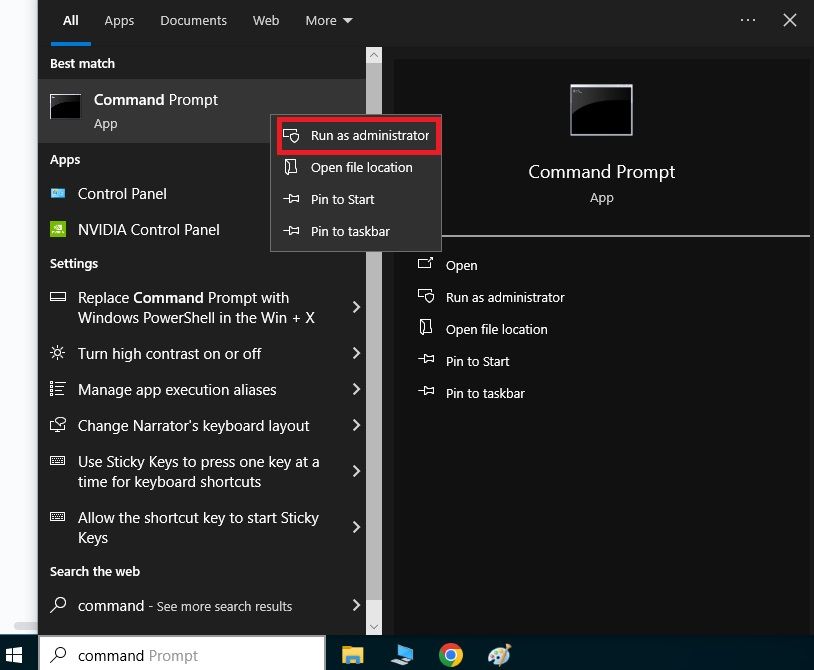
- Lorsque l'invite de commande s'ouvre, tapez "
wmic diskdrive get status" et appuyez sur Entrée.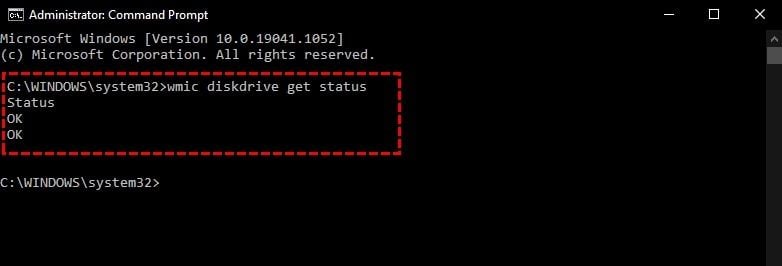
- Si l'état indique OK, vous n'avez pas de secteurs défectueux, mais si vous avez des problèmes, c'est que vous avez des secteurs défectueux.
Méthode 4. Utiliser l'outil natif du fabricant de disques SSD pour vérifier la présence de mauvais secteurs
De nombreux disques SSD modernes sont dotés d'outils natifs qui peuvent être utilisés pour diverses opérations telles que le partitionnement, le formatage et le test du disque. Par exemple, Samsung Magician est un outil natif pour tous les disques SSD de Samsung. Vous pouvez l'utiliser pour effectuer un test SMART et vérifier si votre disque a des secteurs défectueux :
- Lancez Samsung Magician et cliquez sur Drive Dashboard à gauche.
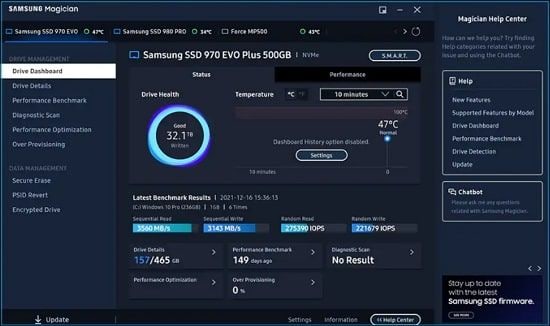
- Cliquez sur l'onglet Statut pour voir la température actuelle et l'état de santé de votre disque SSD.
- Cliquez sur Optimisation des performances pour vérifier les performances actuelles du lecteur.
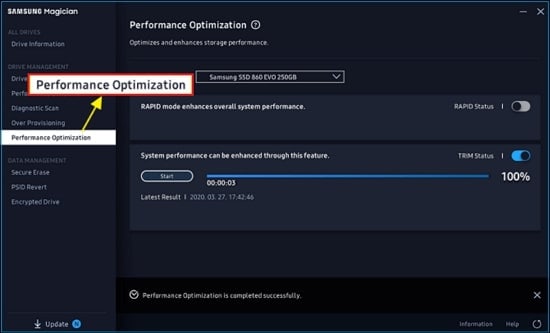
- Cliquez sur le bouton SMART à côté du mode Samsung pour afficher toutes les informations sur les secteurs de votre disque et plus encore.
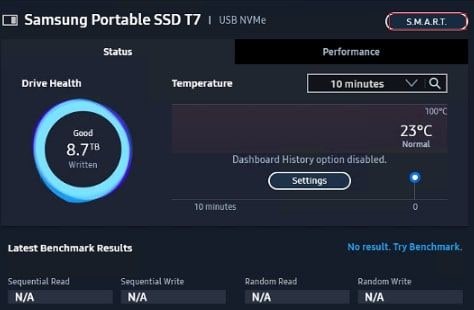
Méthode 5. Utiliser un outil tiers pour tester la conduite
Vous pouvez utiliser de nombreux outils gratuits pour tester votre disque, notamment pour rechercher les secteurs défectueux et les réparer. Nous avons décidé de vous montrer la procédure sur Disk Genius car c'est l'un des outils les plus populaires pour la santé des disques. Voici les étapes :
- Lancez Disk Genius, cliquez sur l'onglet Disque, puis sur Vérifier ou réparer les mauvais secteurs.
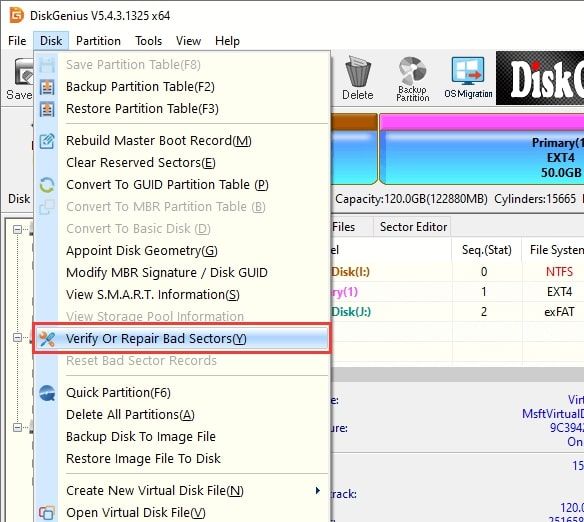
- Sélectionnez le disque à vérifier et cliquez sur Démarrer la vérification. Utilisez les paramètres par défaut si vous n'êtes pas familiarisé avec les outils de vérification du matériel.
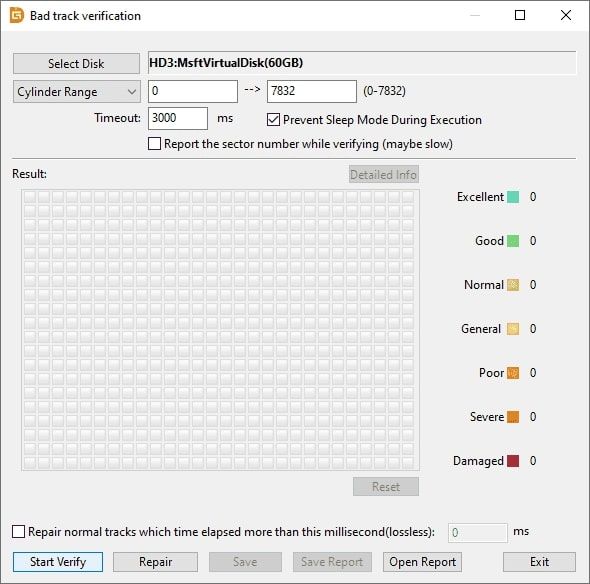
- Si Disk Genius trouve des secteurs défectueux, cliquez sur Réparer une fois l'analyse terminée.
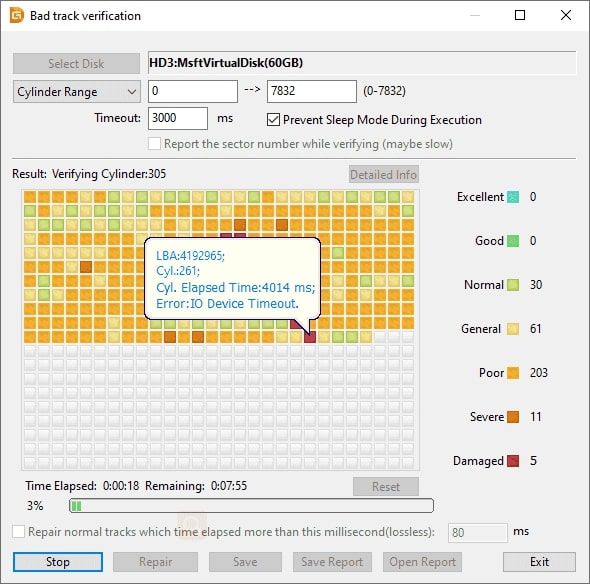
- Cliquez sur OK si vous avez sauvegardé vos données.

- Cliquez sur OK pour lancer le processus.
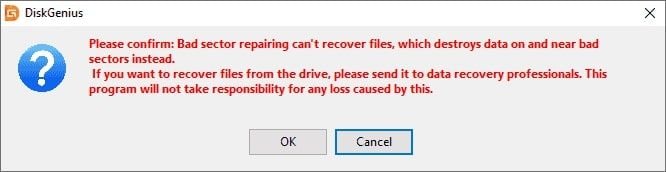
Comment récupérer les données d'un disque dur SSD comportant des secteurs défectueux ?
N'oubliez pas que la réparation des secteurs défectueux de votre disque SSD peut entraîner la perte de données. Les secteurs défectueux peuvent également rendre difficile la copie de données sensibles, et il n'est pas possible d'éviter la perte de données. Cependant, voici quelques-unes des méthodes que vous pouvez utiliser pour récupérer les données d'un disque SSD comportant des secteurs défectueux :
Utiliser un outil de récupération de données
Si vous ne pouvez rien faire avec vos données, vous pouvez utiliser un outil de récupération de données fiable comme Wondershare Recoverit pour récupérer les données d'un disque dur comportant des secteurs défectueux. Cet outil peut récupérer les données perdues à la suite d'une corruption, d'un dysfonctionnement du disque dur, d'erreurs ou de secteurs défectueux. Vous pouvez également l'utiliser après avoir réparé les secteurs défectueux pour récupérer les données perdues.
- Récupère les données de plus de 2000 supports de stockage, y compris les disques durs, les disques SSD, les lecteurs USB, les cartes SD, etc.
- Permet de récupérer les données perdues en raison de secteurs défectueux, d'un formatage, d'une corruption du disque, d'une attaque virale, etc.
- Fonctionne avec tous les systèmes de fichiers courants, tels que NTFS, FAT, HFS+ et APFS, entre autres.

Sauvegardez vos données avec un outil de sauvegarde
Si vous avez des secteurs défectueux et que vous pouvez encore déplacer des fichiers et des dossiers, envisagez d'utiliser un outil de sauvegarde de données pour stocker vos données en toute sécurité sur un autre périphérique externe ou sur un espace de stockage en nuage afin de les récupérer après avoir réparé votre disque SSD.
Conclusion
Les meilleures méthodes pour vérifier la présence de secteurs défectueux sur votre disque SSD sont CHKDSK, les propriétés de la partition, un test SMART, un outil SSD natif ou un outil de test SSD tiers. Essayez ces méthodes et nous vous garantissons que vous serez en mesure de trouver les secteurs défectueux sur votre disque SSD et de les réparer en un rien de temps.
Considérez que vous risquez de perdre des données après avoir réparé les secteurs défectueux et utilisez un outil de récupération de données professionnel ou sauvegardez vos données avant de les réparer. Nous espérons que cet article vous aidera à réparer votre disque SSD.



